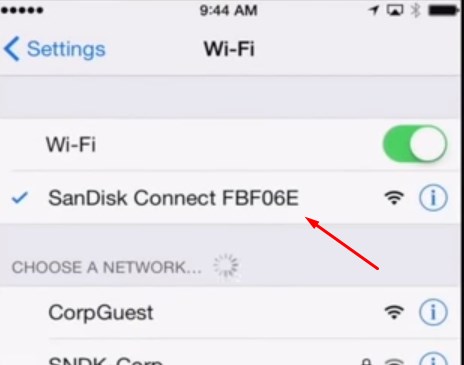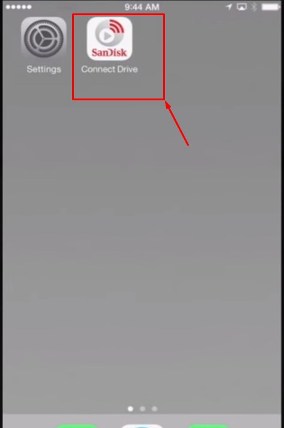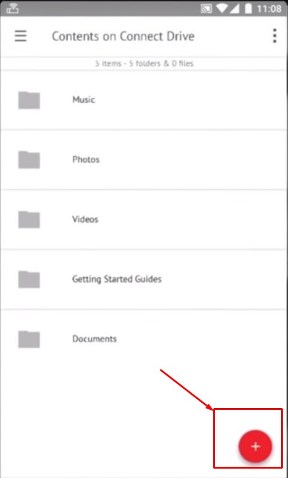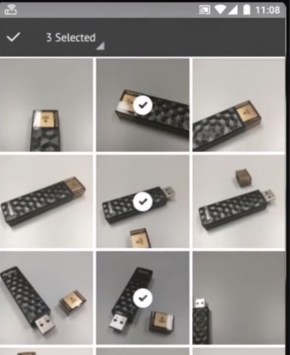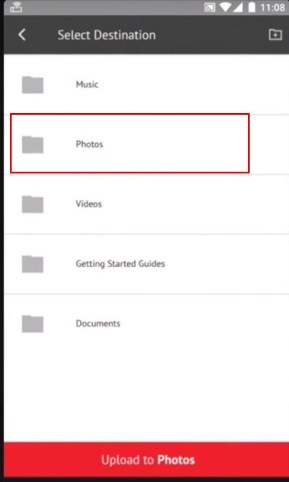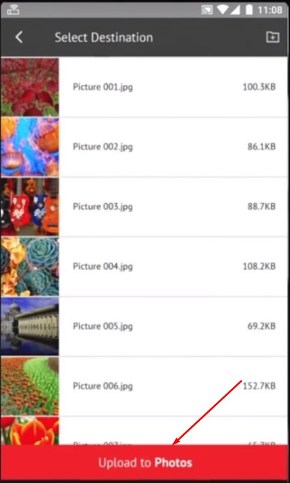- Как Выбрать USB WiFi Адаптер Для Компьютера или Ноутбука в 2023-2024 году? Лучшие Беспроводные Приемники
- Что такое WiFi адаптер беспроводной сети и для чего он нужен в компьютере или ноутбуке?
- Виды wifi адаптеров для компьютера и ноутбука
- Характеристики Wi-Fi адаптеров
- Какой беспроводной адаптер выбрать для компьютера или ноутбука (USB, PCI)?
- Фирмы
- USB флешка c Wi-Fi: подключаемся по WiFi к карманному облаку
- Внешний вид и особенности
- Как пользоваться
- Характеристики и модели
- Итог и оценка
- Uniscend Cloud
Как Выбрать USB WiFi Адаптер Для Компьютера или Ноутбука в 2023-2024 году? Лучшие Беспроводные Приемники
Wifi адаптер беспроводной сети для компьютера/ноутбука — это специальное устройство, позволяющее принимать сигнал от роутера. А также точки доступа, репитера, или любого другого устройства, транслирующего интернет этим способом передачи данных. Сегодня я расскажу, как правильно выбрать сетевой wifi адаптер для своего компьютера или ноутбука. И в конце статьи будет ТОП лучших приемников сети, которые мы лично протестировали.
Что такое WiFi адаптер беспроводной сети и для чего он нужен в компьютере или ноутбуке?
WiFi адаптер необходим для подключения к интернету компьютера, ноутбука или телевизора по беспроводному сигналу. Без наличия сетевого адаптера ни компьютер, ни ноутбук не получится подключить к интернету через роутер по wifi.
Виды wifi адаптеров для компьютера и ноутбука
В ноутбуке в подавляющем большинстве случаев встроен уже с завода. Он помещен внутри самого корпуса, а на крышке или в инструкции обязательно будет присутствовать типичный значок вай фай. У стационарного компьютера чаще всего его нет. Особенно если вы его собрали сами. В этом случае можно использовать внешний беспроводной адаптер, подсоединяемый через разъем USB. Также этот тип подходит и для ноутбука, если встроенный модуль вышел из строя, что бывает довольно часто.
Так что если вы решили, что вам нужен вайфай адаптер, то прежде, чем пойти в магазин за этим устройством, давайте познакомимся с их видами.
- PCI адаптер — это встроенный приемник сигнала wifi, предназначенный для установки внутрь корпуса компьютера. Он подключается напрямую в слот PCI на материнской плате — отсюда и происходит его название.
Плюсы такого типа в том, что скорость и стабильность взаимодействия его с процессором максимально высокая, а значит и подключение к беспроводной сети будет таким же надежным. Характерным признаком установленного в ПК PCI адаптера являются наружные антенны, торчащие из задней части корпуса.
- USB адаптер — это сетевое устройство, которое имеет те же самые характеристики, но подсоединяющееся к компу через порт USB. Как вы понимаете, это менее надежно, так как и расстояние больше, и лишние связующие звенья в виде этих портов, и не слишком плотных контактов внутри них явно не улучшают качество приема сигнала.
Несмотря на все недостатки, для дома я бы выбрал вариант с USB, поскольку его можно использовать не только на ПК, но и на любом ноутбуке, где есть данный порт. Выглядит он как флешка, а по размеру бывают от очень маленьких, до достаточно объемных.
Характеристики Wi-Fi адаптеров
Кроме классификации по типу встроенный/внешний, при выборе сетевого wifi адаптера необходимо обратить внимание на его технические характеристики.
- Во-первых, нужно выбирать такое устройство, которое поддерживает самый последний стандарт передачи данных — на частоте 2.4 ГГц со скоростью до 300 мбит в секунду — 802.11 N. Если же у вас роутер двухдиапазонный, то есть поддерживающий диапазон частот 5 ГГц, то вы можете значительно повысить скорость и стабильность соелинения — до 700 мбит/c по стандарту 802.11 АС. И хотя они стоят чуть дороже, выбирая себе такую вещь вы избавляете от возможных проблем в будущем — техника очень быстро стареет.
- Во-вторых, нужно обратить внимание на мощность принимающей антенны. Самый оптимальный вариант — от 20 dBM. Эта характеристика указывается в инструкциях. Выбирая по этому параметру вы обеспечиваете себе более стабильный прием не очень сильны сигналов.
- Хорошей характеристикой является наличие разъема для подключения внешней антенны. В более дорогих моделях беспроводных адаптеров wifi она уже есть в комплекте, чаще всего, несъемная. В дешевых же наоборот, она спрятана внутрь корпуса устройства. Однако наличие такого разъема позволит докупить более мощную антенну отдельно. Для такого типа антенн рекомендуется усиление 3 dBi (децибел). На рисунке ниже — самый недорогой вариант со встроенной антенной. Скорость в таких моделях обычно не превышает 150 мбит/с, поэтому они подойдут только для выполнения в интернете несложных офисных задач
Больше размер — мощнее начинка
Более производительный — с внешней съемной антенной
И самая мощь — несколько антенн + USB удлинитель
- Еще одним положительным моментом является наличие в комплекте адаптера USB удлинителя. Это удобно, когда компьютер стоит где-то под столом, вывести сам блок приемника на поверхность для улучшения качества связи.
Кстати, выносной модуль с антеннами встречается и на PCI моделях
- Поддержка типов шифрования WPA/WPA2 и WPA-PSK/WPA2-PSK. Это самые совершенные на сегодня стандарты обеспечения безопасности для беспроводной сети, которые позволяют надежно оградить е от злоумышленников
- Поддержка различных режимов соединения. Основным режимом любого wifi адаптера беспроводной сети является от точки доступа к клиенту, то есть вы получаете на него сигнал от роутера, благодаря чему на компьютере есть интернет. Но есть и еще один режим — Ad-Hoc (клиент-клиент). Он позволит напрямую связать два клиентских компьютера минуя роутер.
- Различные дополнительные характеристики
Какой беспроводной адаптер выбрать для компьютера или ноутбука (USB, PCI)?
В соответствии с вышеприведенными параметрами уже можно прикинуть, какую модель wifi адаптера выбрать для компьютера. Как я уже говорил, тип с USB более универсален и подойдет не только для настольного ПК, но и для ноутбука. А возможно и планшета или даже ТВ.
В принципе, для дома, если у вас роутер расположен рядом под столом, можно выбирать любой. Предпочтения только по фирмам и дополнительным характеристикам. Таким как, например, поддержка приоритетности приложений для мультимедиа (QoS) или технологии автоматической настройки параметров подключения WPS. Купить такой адаптер можно в пределах 1000 рублей. Если же вы хотите задействовать свой компьютер в разных комбинациях беспроводных соединений и иметь стабильный прием в непростых условиях, то берите модель посерьезнее. За полторы-две тыщи и выше.
Фирмы
Производителей USB адаптеров wifi не счесть. Но я рекомендую брать именно той фирмы, устройства которой уже у вас есть в сети — условие не обязательное, но так вы добьетесь максимальной совместимости и стабильности работы. Если у вас роутер Asus, то и адаптер лучше брать этой фирмы. Если Zyxel, то Зиксель.
Также хорошие модели выпускают давно зарекомендовавшие себя на рынке Netgear, TP Link и D Link. Из Асусов я бы посоветовал модели USB-N13 или чуть дороже N53.
К любому wifi адаптеру в комплекте идет диск с драйверами, которые необходимо установить. А также скорее всего там будет специальная утилита для применения сетевых настроек. Например вот так выглядит интерфейс для устройства от фирмы Trendnet:
USB флешка c Wi-Fi: подключаемся по WiFi к карманному облаку
Привет дорогой друг! Сегодня мы поговорим и расскажем всем про Wi-Fi флешку. Когда-то давно, когда мне сказали про эту штуковину, я сразу представил себе обычный WiFi модуль, который позволяет подключаться к беспроводной сети – но как же я ошибался. В целом из названия можно уже понять, что такое WiFi флешка. В целом это накопитель, которым можно одновременно пользоваться, как обычной флэшкой – вставляя её в USB разъём. Так и облачным накопителем, к которому можно иметь доступ по вай-фай.
Давайте рассмотрим некоторые дополнительные функции:
- Работает со всеми операционными системами, даже с Android и iOS.
- Есть специализированное приложение, которое упрощает работу и управление файлами.
- Есть возможность потоково воспроизводить видео, картинки, звук сразу с нескольких устройств.
- В приложении есть возможность делать резервное копирование какой-то папки или отдельных файлов. Например, организовать таким образом бэкап важных файлов, видео, фото и т.д.
И так сначала мы рассмотрим модель от компании «Сандиск», а потом в самом конце ещё пару слов расскажу про Wi-Fi флешку Uniscend Cloud. В целом они примерно одинаковые, так что можете просмотреть полный обзор обоих.
Внешний вид и особенности
Максимальный размер на сегодняшний момент – 256 ГБ. Достаточно удобно, можно скидывать лишние файлы, картинки, видео с телефона, планшета, ноутбука или компьютера, которые находятся в одном беспроводной сети. Работать может везде: в лесу, в школе, на работе, у друзей. Каждый может подключиться и воспроизвести любой контент, сохранённый на диске.
Полное название звучит как – SanDisk Connect Wireless Stick. Внешне выглядит как обычный Flash-диск и по размерам такой-же. Спереди на USB подключении можно увидеть значок WiFi, что и символизирует беспроводное подключение. Есть кнопка включения, которая и включает сам беспроводной модуль.
Я сразу протестировал скорость передачи данных через порт. Я был не удивлён, но скорость была не большой, так как интерфейс USB 2.0. Подключиться к флешке можно с помощью специального приложения SanDisk Connect. Его можно скачать с:
Как пользоваться
Чтобы открыть файлы, нужно просто нажать на соответствующую папку и воспроизвести нужный файлик. Для того чтобы изменить имя сети, пароль, нужно подключить диск к компьютеру или ноутбуку. Чтобы зайти в настройки нужно будет зайти через браузер. Там ничего сложно нет, просто вписываете имя и новый пароль от сети, чтобы никто лишний не смог подключиться.
Характеристики и модели
Тут всё понятно – основное различие идёт именно в размере хранилища. Имеются такие стандартные размеры:16 ГБ, 32 ГБ, 64 ГБ, 128 ГБ, 200 ГБ, 256 ГБ. Последние две выпускаются в белом цвете. Стандарт беспроводной передачи 2.4 ГГц протокола 802.11n. По заявлению скорость должна быть не ниже 80 Мбит в секунду. Порт USB версии 2.0.
Итог и оценка
И так протестировал я её немного, скорость передачи идёт по стандарту 802.11n — это достаточно быстрый протокол, так что скорость может варьироваться от 10 до 50 Мбит в секунду. Никаких проблем с приложением не было, на моём Android – все прекрасно работает. Также аналогично всё ровно и с «Яблоком». Одновременно можно смотреть фильм только на 3 устройствах.
Можно носить её в кармане или как брелок на ключах – компактная и не большая по размеру. В инструкции сказано, что работает в течение 10 часов к ряду, но я уже пользуюсь ею около 3 дней и пока не посадил. Наверное — это предельно допустимая время работы при активном использовании. Не забываем отключать модуль, когда не нужно ничего закачивать на носитель.

Uniscend Cloud
Имеет более простой дизайн. Из особенностей стоит отметить тип подключения USB 3.0, но на деле он не нужен, так как эта штука больше приспособлена для беспроводного подключения. С другой стороны, можно качать на неё фильмы в 4К и смотреть на телевизоре – если, конечно, на нём есть подобный порт. Работает аналогично с приложения или с Web-интерфейса на компе или ноуте. Смог найти только модель 32 гигабайта, но возможно есть и более тяжелые флэш-носители.